PS流光字教程
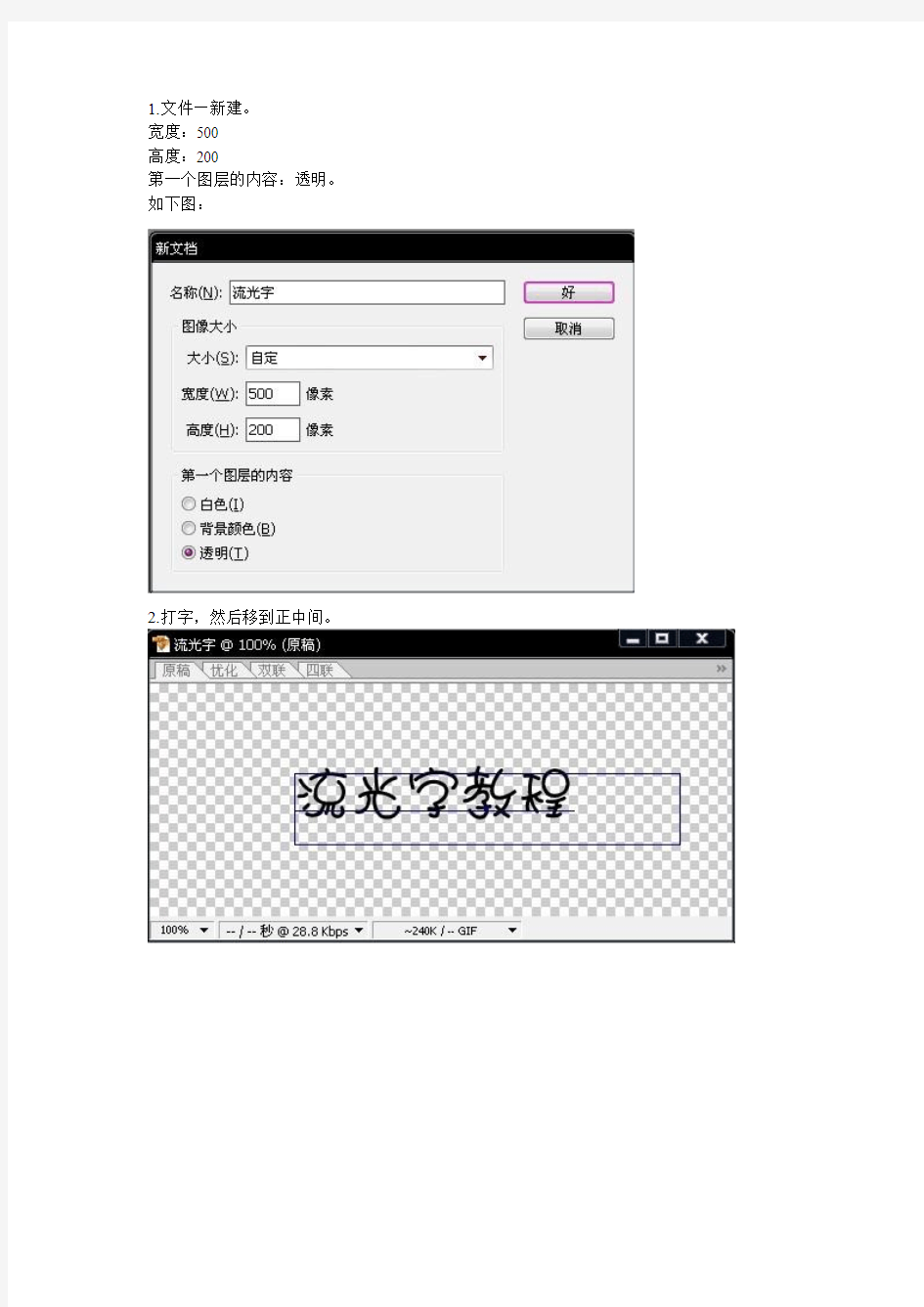
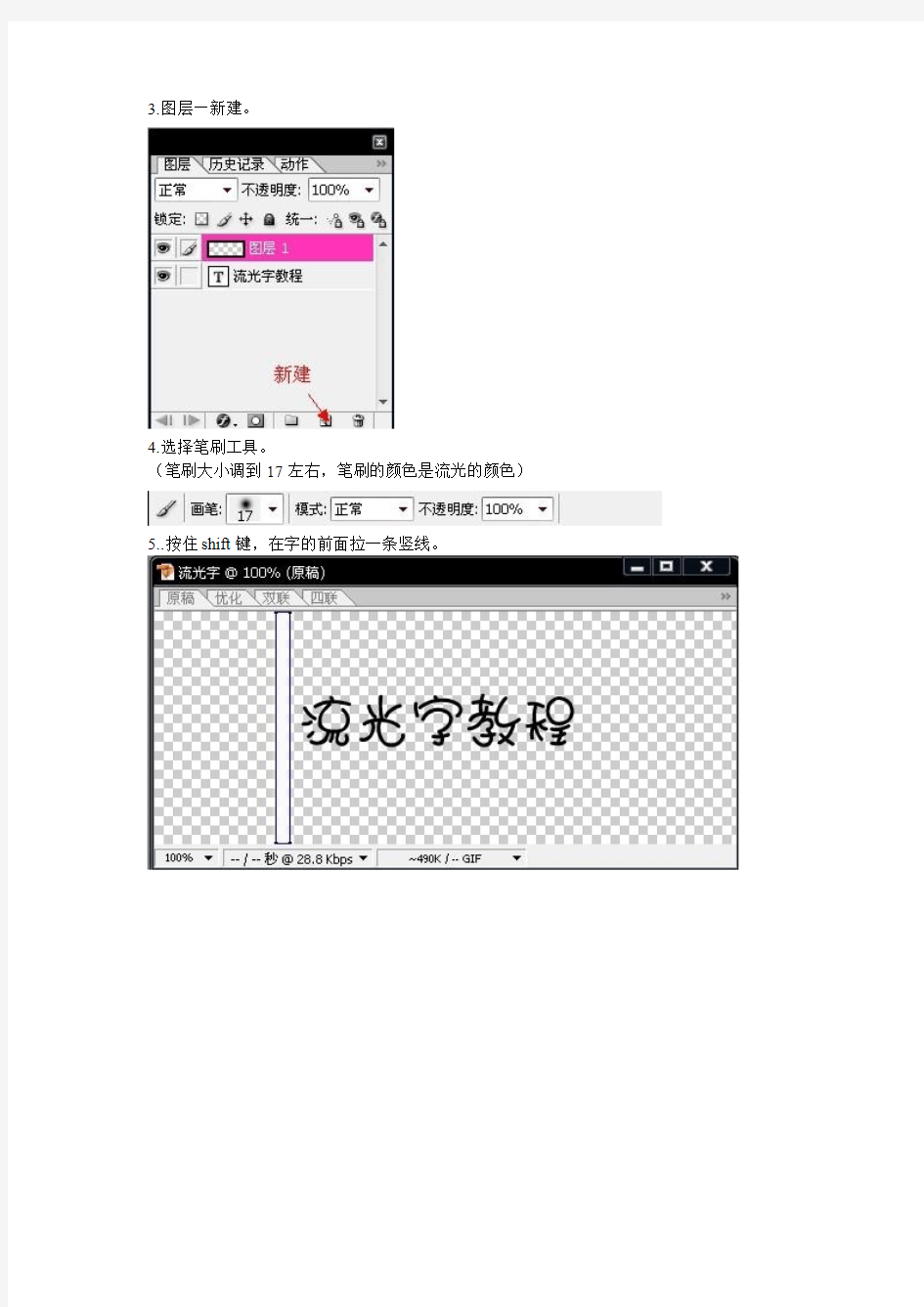
宽度:500
高度:200
第一个图层的内容:透明。如下图:
2.打字,然后移到正中间。
4.选择笔刷工具。
(笔刷大小调到17左右,笔刷的颜色是流光的颜色)
5..按住shift键,在字的前面拉一条竖线。
6.编辑—自由变换。
(右上角有一个勾,点那个勾)。
7.点图层一,然后点:滤镜—模糊—高斯模糊(数据调成4)。
8.窗口—动画。
9.将竖条拖动到文字的右边。
10.看左下方,按住ctrl把两个都选上。
11.点下图红色圆圈处。
12.弹出一个框,帧数调成18,然后点“好”。
13.如下图,鼠标会变成一个黑色的东西,按左键。
14.然后就是这样。(如下图)
15.然后按播放键,如果有流光效果,就成功了。
16.最后保存。
文件—将优化结果存储为
* 有可能会出现下面图中所示的情况,点“好”
这样就大功告成了!
PS流光制作教程
一. 流光字的制作方法: 1.新建文件或在背景上面新建图层输入文字,将图层命名 “文字”,文字可以单个自定义颜色 2.在“文字”图层上面新建图层,设置前景色为“白色”,alt+del填充前景色白色,将此图层命名“白色”(注,希望闪光是什么颜色,就填充什么颜色) 3.在“白色”图层添加“图层蒙版”,前景色为“黑色”,alt+del并填充黑色 4.在“图层蒙版”上面使用白色画笔,降低软硬,斜着画一笔 5.右键选择“白色”图层,选择“创建剪贴蒙版” 6.按住shift键,鼠标移动“白色”图层,使斜线在文字的前面(左面)刚好看不见斜线止 7.点击:窗口》动画,在动画窗口,将帧的时间设置为:0-0.1秒 8.在动画窗口垃圾箱旁边的方块点击一下,添加第一关键帧 9.再按住shift键,鼠标移动“白色”图层向右移动到文字后面(右面)刚好看不见止 10.在动画窗口,将第一帧拖放到第二帧的后面(注意:将第一帧拖放到第二帧的后面) 11.动画窗口下面点击4个小点,添加过渡帧:在出现的窗口,“过度方式”:第一帧;要添加的帧数:45-65,确定 点击播放按钮测试动画,根据播放速度的快慢,可以选中全部帧(点击第一帧,按住shift键,再点击最后一帧),将时间重新设置也可 完成满意后,按shift+ctrl+alt+s,选择gif格式,命名,保存即可 二. 滚动字的做法: 1.新建文件或在背景上面新建图层输入文字,将图层命名“文字” 2.调整好字体的大小和位置 3.按住shift键,鼠标移动“文字”图层向右面移动,使文字刚好看不见止 4.点击:窗口》动画,在动画窗口,将帧的时间设置为:0-0.1秒 5.在动画窗口垃圾箱旁边的方块点击一下,添加第一关键帧 6.再按住shift键,鼠标移动“文字”图层向左面移动,使文字刚好看不见止 7.在动画窗口,将第一帧拖放到第二帧的后面(注意:将第一帧拖放到第二帧的后面) 8.动画窗口下面点击4个小点,添加过渡帧:在出现的窗口,“过度方式”:第一帧;要添加的帧数:45-65,确定9.点击播放按钮测试动画,根据播放速度的快慢,可以选中全部帧(点击第一帧,按住shift键,再点击最后一帧),将时间重新设置也可 完成满意后,按shift+ctrl+alt+s,选择gif格式,命名,保存即可三. 渐隐字 1.打开ps 新建画布 2.设置合适的大小[宽度和高度] 3.背景内容更改为[透明] 然后点确定 4.打上一排字自己调整好字体大小和颜色 5.打完字点击右下角的图层按住ctrl+j 复制图层 变成这个样子是复制[两个]图层 6.点击第2个图层就是上图的[一杯冰拿铁副本] -混合选项 勾上[外发光]和[颜色叠加] 7.点击[外发光]调整如下图所示–
PS文字 变色字、渲染字、溶解字等
双色流光字 1.新建Ctrl+N 2.再打上字 3.新建图层,使用画笔,调整颜色大小,在左侧画一条线(shift可以画一条直线,也可以斜着画效果不同) 4.再建图层,使用画笔,调整颜色大小,在右侧画一条线 5.导入动画,再复制两帧 6.在中间那一帧上,使用移动工具,把那两条线移动到对方位置 7.点击中间帧。过度,过度在15贞左右,上一帧。全选右下角小三角:0.2秒 8.点击后来新建的两个图层建立剪贴模板 9. 保存。文件-储存为Web所用格式 彩色流光字 1.新建Ctrl+N 2.再打上字 3.新建图层,渐变工具填充,“色谱”。按住鼠标左键+shift从左往右拖动 4.把上面填充的图层复制一个(可同时按住Ctrl+shift拖动图层),并旋转180度。把字图岑前的眼去掉,合并这两个色谱图层 5. 按住Ctrl+单击文字图层的缩览图(眼后面的方框框)选中文字作为选区。之后选中合并的彩色图层,单击“添加图层蒙版” 6.单击图层和蒙版间的小锁链,取消二者的链接,即拖动任意一个不会互相干扰 7.动画-复制一帧。第二帧上拖动彩色光(要点到字体上面才能拖动),过度 8.保存。文件-储存为Web所用格式 溶解字 1.新建Ctrl+N 2.再打上字,栅格化文字 3.新建图层,模式:溶解。 4.模糊工具对新建图层进行涂抹,对所有图层取样 5. 动画,再复制两帧。一、三帧把新建的图层眼去掉,二帧有眼 6.点击第一帧,过度15帧。点击第二帧,过度15帧。全部设置0.1秒 7. 保存。文件-储存为Web所用格式 变色字 1.新建Ctrl+N 2.再打上字,栅格化文字 3. Ctrl+J复制图层,快速选择工具,从文字左向右拖,拖出选取。编辑-填充/描边改文字颜色/边。Ctrl+D取消选区(此时只保留副本眼) 4.如3副本一眼 5.动画,再复制两帧。0.2秒或0.1秒。第一帧只保留文字图层眼,第二帧保留副本眼,第三帧保留副本一眼
logo与动态图
一、GIF动态图效果: 1、打开动画素材.jpg,再打开星星.jpg素材并拖入,移至动画素材.jpg的适当位置上; 2、将图层1混合模式改为变亮,用橡皮擦擦除多余的星星; 3、点击菜单栏中的窗口→动画,此时在左下方可看到IR模式,关闭图层1眼睛; 4、将第1帧的参数设置为0.1秒(鼠标右击),并点击2次复制所选帧按钮复制2个 帧,选中第3帧并点蓝图层1眼睛; 5、选中第2帧,点击下方的过渡动画帧按钮,在弹出的对话框中将要添加的帧数改为10, 其余不变,点确定; 6、选中最后1帧并关闭图层1眼睛,点击下方的过渡动画帧按钮,在弹出的对话框中将 要添加的帧数改为10,其余不变,点确定; 7、将循环选项中默认值“一次”改为“永远”,点击播放按钮看效果; 8、点击菜单栏中的文件→存储为Web和设备所用格式,在弹出的窗口中注意循环选项是 “永远”,其余不变,点击存储按钮。 二、简洁的logo(徽标或者商标的缩写)制作: 1、新建画布160×70,背景色:白色,打开logo素材.jpg并拖入; 2、选择工具箱中的文字工具输入“福州大学”(黑色,12号,宋体,无); 3、点击菜单栏的图层→图层样式→描边,大小1像素,白色,其余不变; 4、点击面板组下方的创建新图层按钮,选择矩形选框工具,在图像窗口靠左位置画1个 选区,鼠标右击→填充白色,将不透明度设为65~70,点击选择→取消选择; 5、同样方法点击创建新图层按钮,选择矩形选框工具,在图像窗口的中间位置画1个 横向选区,鼠标右击→填充白色,将不透明度设为65~70,点击选择→取消选择;
6、点击菜单栏中的窗口→动画,选中面板组的图层2(纵向方条),按住Ctrl与←键,将 图层2往左移,记住刚好移出画布即可,选中图层3(横向方条),按住Ctrl与↑键,将图层3往上移,刚好移出画布即可; 7、点击复制所选帧按钮复制1个帧,选中面板组的图层2(纵向方条),按住Ctrl与→键, 将图层2往右移,记住刚好移出画布即可,选中图层3(横向方条),按住Ctrl与↓键,将图层3往下移,刚好移出画布即可。 8、(选中第2帧)点击下方的过渡动画帧按钮,在弹出的对话框中将要添加的帧数改为15, 其余不变,点确定; 9、选中第1帧,按住Shift键不放再点击最后1帧(第17帧)此时全选了所用帧,点击任 意1帧的倒三角,在弹出的菜单中选择其它,设置延迟时间为0.08; 10、将循环选项中默认值“一次”改为“永远”,点击播放按钮看效果; 11、点击菜单栏中的文件→存储为Web和设备所用格式,在弹出的窗口中注意循环选项是 “永远”,其余不变,点击存储按钮。 三、用时间轴制作流光字的logo: 1、新建画布160×70,,背景色:白色,用油漆桶工具,把背景填充为黑色; 2、用文字工具打上两行自己喜欢的文字和QQ信息,颜色自定义; 3、将2个文字图层栅格化并合并(鼠标右键); 4、点击创建新图层按钮,用画笔(白色,主直径45,柔角)在该图层上画出一条斜线; 5、鼠标右击图层1→点击创建剪贴蒙版,图层1混合模式可改为叠加,调整不透明度; 6、点击菜单栏中的窗口→动画,点击IR动画面板右下角的图标,切换为时间轴动画;
扫拍设置教程
必看的内容!!! 推荐大家用迅鼠单开版里面的后台扫拍卖,因为它比前台设置方便,更加好用,不会存在因为短语错误而导致误拍。因此我这里只做了后台教程。 两个经常问到的问题: 答:关闭杀毒软件就可以了!如果不行就重启电脑 答:检查游戏设置拍卖场快捷键必须为B 地图N 游戏窗口模式800*600,不能用游戏美化补丁 如果满足上面的条件,就重上下游戏就行了 迅鼠后台扫拍卖的图文教程 第一:游戏里面的设置 聊天窗口放在游戏里面 游戏窗口模式800*600 ,快捷键设置如下 第二,脚本设置 解压下载的压缩包,如果在压缩包里直接打开脚本会让你的所有设置不能保存。
然后打开脚本,选择后台扫拍卖 看着复杂,其实你完全不用改动,默认就行。直接往下面拉,找到多扫价格设置。 无色设置的10金币是脚本默认的,意思是拍卖场单价低于或等于10金币的无色小就帮你秒下来,但是大家都知道,这个价格一般是秒不到的。 想扫无色小你就改为你的价格,或修改为0就是不扫。 脚本里面所有的东西0就是不会扫的,填了价格的就是要扫的。 比如我要扫红色小晶块,跟白色小晶块。那么就想我下面图这样设置: 设置完一定要点,这样才能使你各种修改生效! 提醒一点:保存设置的时候只能是停止脚本运行的状态,比如说你正在扫拍的时候,按了暂停然后去修改了某个价格,然后点保存,再继续扫拍,此时你修改是无效的。只能是先中止脚本,然后修改。
当然脚本不是只能扫2种,你可以只扫一种物品,同样也可以扫多种,脚本最多支持同时扫1000多种物品。我说的同时扫,是扫完这一个再扫下一个,是一个一个来的,不是同一时间。 扫拍的时候可以把屏幕提示和扫描价格关掉,因为扫拍记录里面记录得很详细,而且关掉还能使你扫拍更加流畅,它的大概位置在脚本的最上面往下拉一点点。 如果您在脚本里面没找到你要扫的东西,比如装备或者某些称号卡片之类的,那么就自定义扫,其实即便是脚本里面有了的东西,也可以自定义扫。下面请看自定义教程。 先在脚本找到自定义的位置 迅鼠脚本里面的逗号跟引号括号都必须是英文字符的,中文的符号万万不能,切记!!! 迅鼠脚本里面的逗号跟引号括号都必须是英文字符的,中文的符号万万不能,切记!!! 迅鼠脚本里面的逗号跟引号括号都必须是英文字符的,中文的符号万万不能,切记!!! 这是中文比如逗号是这样的,,,,,,,,,,,,,,,,,,, 这是英文比如逗号是这样的,,,,,,,,,,,,,,,,,,,,,,,,,,,,,,,,,,,,,,,,,,,
PS教程:Photoshop智能对象制作流光特效
PS教程:Photoshop智能对象制作流光特效版权:vxb8资源网https://www.360docs.net/doc/561225234.html,/https://www.360docs.net/doc/561225234.html, https://www.360docs.net/doc/561225234.html, 1添加智能对象并设置文字样式 【PConline 教程】这次的PS教程主要介绍Photoshop的智能对象功能,以及使用它快速批量制作流光字效果。下面先了解什么是智能对象。 智能对象是包含栅格或矢量图像(如Photoshop 或Illustrator 文件)中的图像数据的图层。智能对象将保留图像的源内容及其所有原始特性,从而让您能够对图层执行非破坏性编辑。 可以用以下几种方法创建智能对象:使用“打开为智能对象”命令;置入文件;从Illustrator 粘贴数据;将一个或多个Photoshop 图层转换为智能对象。 可以利用智能对象执行以下操作: 执行非破坏性变换。可以对图层进行缩放、旋转、斜切、扭曲、透视变换或使图层变形,而不会丢失原始图像数据或降低品质,因为变换不会影响原始数据。 处理矢量数据(如Illustrator 中的矢量图片),若不使用智能对象,这些数据在Photoshop 中将进行栅格化。 非破坏性应用滤镜。可以随时编辑应用于智能对象的滤镜。 编辑一个智能对象并自动更新其所有的链接实例。 应用与智能对象图层链接或未链接的图层蒙版无法对智能对象图层直接执行会改变像素数据的操作(如绘画、减淡、加深
或仿制),除非先将该图层转换成常规图层(将进行栅格化)。 要执行会改变像素数据的操作,可以编辑智能对象的内容,在智能对象图层的上方仿制一个新图层,编辑智能对象的副本或创建新图层。 注:当变换已应用智能滤镜的智能对象时,Photoshop 会在执行变换时关闭滤镜效果。变换完成后,将重新应用滤镜效果。请参阅关于智能滤镜。 最终效果图 图00 正式开始! 首先建画布,设置长宽600 X 600、72分辨率、8位颜色黑色背景。
PS教程:Photoshop打造流光3D文字特效
PS教程:Photoshop打造流光3D文字特效【PConline 教程】今天的PS教程运用了Photoshop中的3D渲染功能,对这方面还不太了解的童鞋可以借此机会好好学习一下咯。 图00 步骤1:文本创建 首先我们打开Adobe Photoshop CC创建995x670px的画布创建字体Hello Zcool字体为“Vivaldi” 目前,我们的文本应该类似于下面的屏幕截图。
图01 接下来我们将文本转曲“右键–转换为形状” 图02 现在,我们可以变形文本。弯曲修饰将明显弯曲文本,这将使它更有趣。
____________________________________________________________________________________________ “自由变换–变形” 图03 步骤2:材质灯光设置和渲染 现在是时候开始构建我们的3D场景了,所以创建3D图层 图04
____________________________________________________________________________________________ 图05 现在我们需要开始在我们的背景。为此创建一个新层在你的文本。下一个填补它与黑色和画在它与白色当我做了下面的屏幕截图。
____________________________________________________________________________________________ 图06 现在只需要设置半径为250px的高斯模糊,并填充颜色。 此时我们将设置“Hello Zcool”材质球。一旦你这样做了设置材质和所有的设置如我下面做的。 选择Mod的5个项的材质会看截屏下的内容。到在属性面板调整材质 图08 现在我们需要回到我们的属性栏。设置漫反射等颜色值
流光教程
今天要写的是流光的IPC探测: 一、目的和任务: 1、用流光的IPC探测获得一台NT主机的管理权限,并将这台主机做成一个跳板/代理。 2、学习IPC探测的相关知识。 二、探测流程: 1、你得有流光,我这里试验用的是流光2001.FOR Win2000 中文版。FOR Win98的不可以。因为IPC连接功能是NT/2000提供的功能。而且流光FOR 2K 要求你的操作系统得是NT/2000,否则流光启动会失败! 什么是IPC: IPC是指"InterProcess Communications",准确的说是ipc$,是默认的在系统启动时的admin共享。 ??IPC$是Windows NT/2K中特有的远程网络登陆功能,它的特点是在同一时间内,两个IP之间只允许建立一个连接。 注意,你试图通过IPC$连接会在EventLog中留下记录。不管你是否登录成功。 ???? 可不可以通过IPC$暴力破解密码?当然可以 ! 不过,是不是太笨了点 … 2、首次启动流光,会看到注册的画面,具体操作请参考本人第一篇教程。我们在主页面上可以有几种方法来通过IPC 探测获得管理的权限。这里我们要作的是得到一台跳板,那么就可以用命中率高的办法来探测了(测试一堆IP来得到弱口令)。 ?? 在主界面选择 探测→探测POP3/FTP/NT/SQL主机选项,或者直接按Ctrl+R。 ??? 图main1 图main2 3、出先了上面的小窗口,输入我们要破解的IP段,我们输入了来看看。图main2我们把“将FrontPage主机自动加入HTTP主机列表取消了”。因为我们只想获得IPC弱口令,这样可以加快扫描的速度 :)填入IP,选择扫描NT/98主机 4、探测中…… (start1) (注意如果你要探测的是流光保留的国内的IP段,会被禁止的,也就是探测的时候信息栏出现"IP保留"的字样) 5、这是扫描到的NT/98主机列表:(jg1) 6、没有扫描到常用密码:(?
流光字制作
°﹏2⒊Angel streetゝ新手教程区(第一期)大家好,欢迎进入我们的特制教程区,为了满足更多PS爱好者需求,°﹏2⒊Angel streetゝ特地为新手们提供了一套切实详尽的教程服务,为您解决PS学习中的各种难题,我们争取让教程具体到每一个细节,让每一个新手都能轻易操作。另外为了更及时的满足大家的需求,广泛征求大家的意愿,您可以在本期的教区中写下您对本教程的意见和建议以及下期您期待看到的教程,我们将及时精进和采纳。教程会在每周日发布,次周周二为意见采集截止日,周三起则准备下期教程. 欢迎大家的围观和支持! PS下载地址: Adobe Photoshop CS3:https://www.360docs.net/doc/561225234.html,/ruanjian/ Adobe Photoshop CS4:https://www.360docs.net/doc/561225234.html,/html_2/1/111/id=1200&pn=0.html Adobe Photoshop CS5:https://www.360docs.net/doc/561225234.html,/soft/23642.html (本教程所用版本为Adobe Photoshop CS4) 流光字制作 1.打开PS选择“文件”—“新建”: 此时会出现以下对话框:
根据自己所要做的字符的大小和长短填入适当数值会: 2.选择文字工具(快捷键“T”) 在标题栏中可设置字体、字号和颜色:
在工作区打上所要做的字: (可根据个人喜好对字进行一下处理,在此再跳过了…) 处理后: 3.选择“图层”——“新建”——“图层” 建立 一个新图层 4.选择画笔工具(快捷键B)13像素 羽化笔刷前景色为白色按住shift键
流光与字典
第八章------关于流光 简单说明: 流光实在是个十分出色的综合工具。是国人的骄傲。还没用过的立刻下载一个装上,自己体验一下吧。使用前建议看看自带的说明。(不过个人看法,新手最好不要使用流光,因为它的强大会让你变的懒惰。) 下载地址: 流光4.7 https://www.360docs.net/doc/561225234.html,/fluxay47/fluxay47build3200setup.exe 流光98下载https://www.360docs.net/doc/561225234.html,/cfluxay2k1for98setup.exe ; 相关资料: 流光教程初始篇FAQ https://www.360docs.net/doc/561225234.html,/ailan/f ;... 2&RootID=276&ID=276 流光教程一https://www.360docs.net/doc/561225234.html,/jiaocheng/liuguang1.htm 流光教程二https://www.360docs.net/doc/561225234.html,/jiaocheng/liuguang2.htm 流光教程三https://www.360docs.net/doc/561225234.html,/jiaocheng/liuguang3.htm 流光教程四https://www.360docs.net/doc/561225234.html,/jiaocheng/liuguang4.htm 流光教程五https://www.360docs.net/doc/561225234.html,/jiaocheng/liuguang5.htm 流光教程终结篇https://www.360docs.net/doc/561225234.html,/jiaocheng/liuguangover.htm 常见问题回答: 1,我下载的流光杀毒软件说有病毒,怎么会事? 答:一些杀毒软件的确认为流光是木马(谁让它这么有名呢,呵呵)。如果杀毒,流光将无法使用,所以只有让杀毒软件停止监测。必竟要得到一些东西的时候你就要做好准备失去一去些什么。呵呵,不过没关系的,它不会对你的系统构成任何威胁。 2,为什么有些*安装sensor失败? 答:如果拷贝文件出错,可能是因为目标admin$共享未开放。请采用其他shell,在目标主机上执行net share admin$命令。 如果启动服务失败,可能因为使用的端口已经被占用,换个试试;也可能目标有杀毒软件删除了文件,或者有防火墙阻止sensor连网,没有什么好的解决办法。 3,为什么一些流光扫到的密码不能用? 答:可能是误报,将扫描速度降低些再扫。对于winxp目标,也会产生误报。也可能因为你用扫到的非管理员帐号来连接目标,请在ipc$扫描选项里将"只对administrators组进行猜解"选上。(以上一段基本全部都是前辈说的话,没做改动。) ---------------------------------------------- 编号0003 幸福和快乐是有限的因为神赐予是有限的。 痛苦是有限的,因为人本身承受的能力是有限的! 2003-10-30 17:30:15 手机短信 雪为何落 头衔:单身一辈子 等级:管理员 文章:218 积分:402 注册:2003-10-24 第3楼
PS制作白光划过文字动画GIF
photoshop设计漂亮的流光字GIF动画图片签名字,个性签名字设计教程实例,PS入门与实例,本教程介绍用PS制作最为基础的GIF动画。制作的时候我们先要构思好动画展示效果。然后把用一组图片来显示动画的过程。再用IR把图片转成动态效果即可。最终效果 1、新建一个400 * 100像素的文档,背景选择白色,参数设置如下图。 2、设置前景色为细喜欢的颜色,这里设置为蓝色:#0091FC。 3、选择文字工具,在属性 栏设置字体和字号,如下图,然后在画布上打上想要的文字。 4、设置前景色为白色,给文字添加图层样式--渐变叠加。调成图层样式面板,设置如下图。 注意设置完后不要点图层样式面板的确定。
如果图层样式面板挡住了画布,把画板移到一边,露出画布,鼠标放到画布上,按下鼠标左键不放,慢慢向左拖动,你发现了什么?对,流光在向左移动,好,继续向左拖动,知道看 不见流光位置,现在点确定。 5、选择菜单:窗口> 动画,调出动画面板(其它PS版本可直接点工具面板下面的IR进 入IR操作),如果时间轴模式,点转换为帧模式按钮,转换为帧模式。
设置延迟为0.15秒,循环北京佳尚财税http://101.1.28.35/次数为永远,点击复制帧按钮,复 制一帧。 选择帧2,在文字图层上双击渐变叠加,调出图层样式面板。 在画布上按下鼠标左键向右拖动,知道流光在字的右边消失为止,确定后。按住Shift 键不放,点击第一帧,把两个真都选中,点击过渡动画帧按钮,设置添加帧数为3,确定后。
点击播放按钮,查看一下效果。 6、选择菜单:文件> 储上海凯迪财税http://101.1.20.46/存为Web和设备所用格式,格式为GIF。最后要提醒的是,在点击储存后,还会弹出一个警告框,如果用CS3一定要看清楚确定按钮在哪,如果点到取消文件将不会被保存。
用WPS制作小册子
如何用WPS制作小册子
————————————————————————————————作者:————————————————————————————————日期: 2
用WPS制作小册子的方法 出版小册子你自己也能 制作公司内部手册、内部出版物或个人打印收藏资料小册子等,常需要将 一张大幅面的纸张对折成正反共四面来打印,四面四个页码,页码并不连 续,但从折痕处折叠,用骑马钉装订成册,页码就连续了。这在印刷厂来 说,简直是小菜一碟。但是,自己用电脑设计打印这样的册子,实现起来 就有点难度。下面,我给大家介绍用金山WPS文字处理软件进行书籍折页 打印,制作和打印一本这样的小册子的具体方法。 一、纸张尺寸选择 设计小册子所用的最大版面尺寸,就是你的打印机能够支持打印的最大幅 面。比方说,如果你的打印机最大支持A4纸,那么在屏幕上设计页面就最 大只能设置为A4。A4纸对折以后,刚好相当于A5纸的尺寸。 启动WPS文字软件,执行“文件→页面设置”菜单命令或双击页面左上角 的空白处,打开页面设置对话框,在“纸张”选项卡设置纸张大小为A4。 二、折页参数设置 切换到“页边距”选项卡,在其“页码范围”一栏中选择“多页”一项后 边的内容,该下拉列表框共提供3项内容可选:其中“普通”表示我们平 常所看到的普通排版方式,不折页;选“书籍折页”方式打印的小册子, 从左向右翻阅,也就是我们目前常看的图书样式;“反向书籍折页”方式打 印的小册子,从右向左翻阅,就像古籍阅读顺序类似。 因为我们目前一般多采用现代阅读方式,所以我们选择“书籍折页”。这时 纸张自动设置为横向,同时下面出现“每册中的页数”下拉框,我们一般 选择“全部”。 关于“每册中的页数”这个参数,说明书中没有说明,使用者容易在这个 问题上犯糊涂,不知该如何选择,故有必要说明一下: 由于构成小册子的每张纸都被分割成左右两部分,而且需要双面打印,因 而每张纸上共有4页纸张相连但版面独立且不连贯的内容(折叠后才能内 容连贯),所以每册中的页数都是4的倍数,如4、8、12等。如果页数不 3
会声会影特效字幕制作技巧
会声会影特效字幕制作技巧 字幕通常是出现电视、电影的方位置,起到解说等作用。如今电视和电影种类繁多,字幕效果也发生了很多的变化,特效的字幕是其中比较受欢迎的一种。本集的会声会影特效字幕教程小编打算就为大家讲解滚动字幕的制作教程。 操作步骤如下: 1.素材插入视频轨 图1:在轨道中插入素材 打开会声会影编辑器,在视频轨中插入一段视频素材,如图1所示。 2.将素材变形 图2:选择变形设置 展开“选项”面板,切换至“属性”选项卡,选中“变形”复选框,如图2所示。
3.调整素材与屏幕大小一致 图3:将素材调到屏幕大小 在预览窗中单击鼠标右键,执行【调整到屏幕大小】命令,如图3所示。 4.键入文字 图4:输入文字
单击“标题”按钮,切换至“标题”素材库,在预览窗口中双击鼠标左键输入字幕内容,并调整标题轨中素材区间与视频轨中的区间长度相同,如图4所示。 5.设置文字样式 图5:设置参数 进入“选项”面板,设置“字体”,“字体大小”,并设置“颜色”,如图5所示。 6.自定义背景属性 图6:自定义背景属性
选中“文字背景”复选框,然后单击“自定义文字背景的属性”按钮,如图6所示。 7.文字背景类型设置 图7:设置背景类型 在“背景类型”中选中“单色背景栏”单选按钮,在“色彩设置”中选中“渐变”复选框,如图7所示。 8.设置渐变色 图8:设置渐变色
设置“渐变”颜色为绿色和白色,单击“上下”按钮,设置“透明度”参数为,如图8所示。然后单击“确定”按钮完成设置。当然如果喜欢纯色也是可以选择纯色的,这些数值都可以根据当时的实际情况决定,不用定死。 9.调整文字位置 图9:调整文字位置 在预览窗口中调整素材的位置,如图9所示。 10.自定义动画
流光使用教程
一、POP3/FTP/…探测 二、IPC探测 三、SQL探测 四、高级扫描 五、其它… 因为开发时间的原因,上面的探测模式略有不同,所以分成了四个部分,本教程说的是第一个部分的探测。后面的探测模式应该属于流光的高级应用了:) 下面我就简单说一下基本的破解流程: 1、你得有流光,我这里试验用的是流光2001.FOR Win98 中文版.FOR Win2000的也可以。 首次启动流光,看到如下图的界面: 首次使用是要注册的,不过不要想到花钱:),小榕只是想看看有多少人用他的流光而已。你可以填好相应的选项,然后点发送即可,如果发送失败,你把发送服务器换个就好了。
因为重装系统,我也不知道我发了多少次了:(。如果不想注册,就稍等下面的进度条走完,点稍后即可。如上图:
2、找个站点,我选的是中华网https://www.360docs.net/doc/561225234.html,的主页空间(https://www.360docs.net/doc/561225234.html,),探测方式:FTP。 有人常问扫描端口有什么用,其实作用就是你知道他提供了什么服务,然后可以采取相应的探测方式来获得PASS了:)我们知道主页几乎都用的FTP上传,我们这次就用来测试一堆用户名,看看有没有弱智的密码,呵呵,如果有 https://www.360docs.net/doc/561225234.html, 这样的,也不妨霸占为己有:) 3、加入要破解的站点名称:右键单击FTP主机→编辑→添加→输入https://www.360docs.net/doc/561225234.html, →确定!
4、加入用户名:我们要破解的是一堆用户名,所以要加入用户名的列表文件!我们就加入流光目录下的 Name.dic :)右键单击刚才添加的主机:https://www.360docs.net/doc/561225234.html, → 编辑→ 从列表中添加→ Name.dic → 打开
山山讲堂Maya笔画特效打造流光字 (1)
山山讲堂Maya笔画特效打造流光字 2009-11-19 15:51 作者:nathan 来源:eNet硅谷动力 原文地址:.cn/article/2009/1119/A578887.shtml 很多人都羡慕PS中打造的流光字效果,觉得炫酷非凡。其实,在Maya中凭借强大的Paint Effects工具打造流光字的效果更加简单,甚至可以说是一键实现。 Paint Effects是Maya本身自带的一款强大工具,它可以制作出太多太多的效果,例如海洋、森林、光效、火焰等,是Maya的精华中的精华。恰当使用Paint Effcets,你可以制作出璀璨夺目、动人心魄的伟大作品来。记得一位伟人曾经说过:学Maya不学Paint Effects,等于没有学Maya。呵呵,开个玩笑,那个伟人就是小编自己了。 先来看看大体效果吧: 首先创建曲线。单击Create>Text菜单,打开Text Curves Options选项对话框,创建曲线(其实就是文字),如下图。
将Maya切换到Rendering模块。终于看见庐山真面目了吧,Paint Effects就藏在这里。 单击Paint Effects>Get Brush菜单,打开Visor窗口。在这里我们选择“glows”选项。 看到了吧,这就是Paint Effects面板,里面的内容够庞大吧。虽然庞大,但使用却非常简单,只要选择自己喜欢的内容,轻轻一刷,就可以刷出美丽的画面。 用户在面板中随意选择一个喜欢的笔刷,鼠标左键单击,然后在屏幕中随意粉刷。 默认情况下Paint Effects效果需要渲染才可以看得见。并且不支持时时渲染模式。 Ctrl+A调出属性面板,修改缩放参数,具体可参考下图。 选择创建的所有曲线,并加选屏幕中的笔触。 然后执行Attach Brushes To Curves命令。 效果如下。
【会声会影教程系列】会声会影x8视频图文教程
【会声会影教程系列】会声会影x8视频图文教程 使用技巧 新手入门如何将文件标记为3D 影片制作过程三步骤 如何制作快进与慢动作 如何添加视频遮罩 3分钟搞定模板替换 老年人也能轻松制作视频 如何加速硬件 如何玩转素材库 图:视频制作界面 模板替换只要3分多钟会声会影就能搞定宝宝成长记录相册?大家一定以为小编脑子坏特勒,不然怎敢说出这样的大话。本集小编就以视频加图文的双重方式同大家一起分享会声会影怎样在3分多钟的时间里完成电子相册的制作。 视频:宝宝成长相册替换教程 本集小编以宝宝成长记录为例教大家如何轻松搞定电子相册制作,虽然视频显示时间是4分半,但是视频预览占了一
分钟,所以整个制作也就3分钟多点. 由于视频中没有配音大家可能看的不是很清楚,小编还为大家详细的整理了一份图文教程,确保大家对于相册替换制作没有丁点问题。替换相册,具体操作如下: 图1:会声会影替换模板流程图展示 看完整个流程图,可能有人会疑惑,这替换模板素材、替换文字到底是怎样操作的呢?下载会声会影x8模板,该怎么使用?想知道那就接着往下看: step1:打开会声会影软件 这个不需要小编多说,只要双击软件图标,打开软件即可;step2:打开模板项目 图2:打开项目模板 如图2所示,首先点击“文件”,在弹出的下拉框中点击“打开项目”,然后根据提示导入模板项目;如果没有喜欢的模板,可以试试点击<<会声会影模板下载 step3:替换模板素材 图3:替换照片素材 替换模板素材的操作:在打开的模板项目中,选择照片素材,右击鼠标选择“替换素材-照片”,然后按照提示选择照片就可以了,如果遇到视频素材,只要选择“替换素材-视频”,然后按照提示选择视频即可,相同的案例可以参考:怎样快速替换模板教程
思念如墨
思念如墨 弹几曲琵琶语,弹不尽缠绵情思;写数句流光字,写不完难忘缱绻。 夜深沉,风微起,心骤凉。起身揽衣,展纸执笔,欲诉尽衷肠,然不知从何而起?惟忆当年,七月七日长生殿,夜半无人私语时。誓言绕心间:在天愿作比翼鸟,在地愿为连理枝。天长地久有时尽,此恨绵绵无绝期。辗转回眸时,红颜碎一地,手足无措间,竟不知该如何拾起,如何扭转乾坤?泪眼婆娑,血于心间直流,青丝变白发亦如何,比翼双飞鸟只得各自奔天涯。鸳鸯瓦冷霜华重,翡翠衾寒谁与共?掬一抹冷月,斟一盏浓酒,伴着厚重的思念,萧瑟呼吸间,落下一笺泪漪。 常想,若那日马嵬坡上不畏惧,千难万险不离不弃,结局会将如何?今生誓言今生兑,惜,成千古罪人,遗臭万年。思此,不寒而栗。若妃是朕,情义两难时,手中剑能否断情丝?忆往昔,倾国倾城并可怜,勾魂摄魄貌让人不忍忘;轻歌曼舞,夜夜笙箫,恍然如梦。霓裳羽衣舞,芙蓉如面柳如眉,挥袖、袂飘,恍若仙子,念此,寸寸柔肠,盈盈泪珠,化为片片相思。物依旧,人已去,情难忘。容颜易逝,幸福易碎。思念如丝,织尽魂牵梦绕的旧梦,只恨旧梦难圆,岁月的泪痕处,空留几许怀念。思念为墨,心为笔,梦为笺,空篓的深处,凋零繁华终成茧。寂寞蘸月影,轻摇如纱往事,一剪旧梦渐行渐远,一钗
一鈿,人仙两茫茫,痴情难断,留与惆怅同眠。 只道是,一月清辉红尘梦,半世醉红颜。情深缘浅,天荒地老成虚妄。斑驳岁月,镌刻万世悔憾。点点涟漪,荡漾几生牵绊。三生石上,熟悉的字眼,何时消逝,竟不曾知。忽迷忽醒间,辨不清孰是孰非?月下残荷,奋力撑起清涟点点,池旁,曲径通幽处,只愿飘然如絮的心事,静静地沿着这条幽径漫向妃的心岸,盼彼日,天上人间相逢时。
流光的高级扫描教程
流光的高级扫描向导: 一、目的和任务: 1、学会高级扫描向导的使用! 2、学习扫描的原理。 二、探测流程:(针对某一个ip) 1、start fluxay ! 以前我们都是通过某一种探测手段,来测试很多ip获得相应的脆弱系统的管理权限。 对于某个IP的主机,是不是有点束手无策了呢? :)试试流光的高级扫描。本次的受害者。是我所在的xxx内部服务器 . ip:192.168.0.1 FAQ:什么是扫描: :简单的说,就是利用get /put /send 等方法获取目标主机的信息的手段。 向目标主机发出请求,如果目标主机的某个端口正在侦听,就会对我们的请求给予一定的相应,我们就可以通过 这些返回的数据来判断目标主机的状态。 2、高级扫描提供了两种方式: 1)向导模式 (文件-高级扫描向导) 2)正常模式(探测-高级扫描工具) 就功能而言,这两种方式没有什么不同,主要是看个人的使用习惯,当然向导模式比较易用。
图1图2 好了,我们用图1中的向导模式 Ctrl+W 。 3、出先了上面的小窗口,输入我们要破解的IP,把起始地址和结束地址输入相同的ip。
目标系统:如果你知道,就选择相应的系统,如果选择all ,流光会自动判断,但毕竟影响了时间。 如何判断目标的系统呢? 最简单的就是ping 和浏览对方的主页了,看对方主页,如果状态栏有本地asp调用,基本可以判断是win2k的系统,要是php调用,就可以认为是unix类系统。 下面ping的结果证明这台主机是Win2K Server,所以目标系统就选择:“Windows NT /2000” 图 ping 检测项目:因为是针对一台主机,当然获得的信息越多越好,所以检测项目就“全选” 这是选择完的贴图:
毕业留言板寄语流光字
毕业留言板寄语流光字 1. 我们即将步入新的生活,前面的路还很长很长,让我们更加珍惜今天所拥有的青春和友谊,用真情去浇灌友谊的花蕾。 2. 你我为了理想而历尽了艰难,才走向了成功之路。但愿你还能记得,永远地记得,那一段充满着奋斗激情的闪亮日子。 3. 若不得不分离,也要好好地说声再见,也要在心里存着一份感激,感谢你给了我那一份终身难忘的甜蜜的回忆。 4. 当你孤独时,风儿就是我的歌声,愿它能使你得到片刻的安慰;当你骄傲时,雨点就是我的警钟,愿它能使你获得永恒的谦逊。 5. 我深深地理解,耗费了多少时间,战胜了多少困难,你才取得眼前的成绩。请你相信,在你追求拼搏和苦干的过程中,我将永远面带微笑地站在你的身旁。 6. 年轻的时代是生命的早晨,是一年四季的春天,这个季节很精彩,处处是生机是希望。即将大学毕业,愿你在这最开心的季节,展翅飞翔,直冲云霄。 7. 六月的天空晴朗,毕业的钟声敲响,不舍可爱的同窗,难忘尊敬的师长,作别熟悉的面庞。迈向成功的殿堂,踏着前进的曙光,迎接明日的辉煌。 8. 坚信自己是颗星,穿云破雾亮晶晶。坚信自己是燧
石,不怕敲打和曲折,坚信自己是人才,驱散浮云与阴霾。马上毕业,踏入社会,坚信你我有美好的未来。 9. 初出茅庐,眼高手低正常事,但是切记,勿要心高气傲养成挑三拣四的习惯,对于大事做不来,那么就把小事做好,记住,不做则已,要做就要做好。 10. 学业可以毕业,学习不可以毕业,所以要活到老学到老,青春可以毕业,梦想不可以毕业,所以要勇敢一点,时光可以毕业,同学情谊不可以毕业,所以要常联系。 毕业留言板寄语流光字 11. 一千多个日夜的相处,铭刻在记忆中的,是欢乐的时光,纯真的岁月,到了离别这一天,只想以友情的名义,真诚地说一句:祝你前程似锦,咱们后会有期。 12. 生命的长河中,留不住的是年华和往事,留下来的是梦和回忆。大学的青春时光默然逝去,社会纷繁的生活悄然而至,我诚挚的祝你:心想事成,一帆风顺! 13. 一千多个日夜求学,一千多个日夜迷茫,一千多个日夜终出头,毕业找工作,愿你定位好自己,找到理想工作,赚取开心果实,赢取同事好感,生活日日上进。 14. 校园的树郁郁葱葱,每一间教室都洒满清澈的阳光。从熟悉的地方走过,与熟悉的人道别,心中难免惆怅。然而,相信青春不老,你我会重逢在美好的未来。 15. 轻轻地,我们走了,正如我们轻轻地来。挥一挥手,作别青青的校园。我们在这里留下灿烂的笑容,我们从这里帯走纯真的友情。祝福你未来的日子更精彩。
主人寄语流光字
主人寄语流光字 本文从网络收集而来,上传到平台为了帮到更多的人,如果您需要使用本文档,请点击下载按钮下载本文档(有偿下载),另外祝您生活愉快,工作顺利,万事如意! 女人们都别傻了。好好的爱惜自己这年头自己不心疼自己谁还会舍得花时间来安慰你 别总是孤注一掷的相信你是那个奇迹。其实没了男人我们照样可以活得精彩 女人嘛。何必这样楚楚可怜。 那一片田野吹过静静旳风。 知道现在的女人都在追求着什么.就像我也是一样 总喜欢把一些疼痛转换为文字写在空间或是bk 里把自己搞的很伤感的样子 来企求别人的安慰.我开始觉得自己特vulgar. 觉得自己特像一只病泱泱的猫 死皮赖脸的等着别人来安慰我然后再‘摸摸我的头心疼的说:你真可怜’ 1》 为什么我还是忘不了ta 为什么我还是深深牢记ta 为什么我的xin还是不能释怀
为什么还是学不会装下另一个ta 为什么为什么谁来为我解答 《2》 原谅我的撒娇 原谅我的胡闹 原谅我的霸道 原谅我的心早已被你偷去 原谅我的思想仅能容下你一人 原谅原谅原谅我爱上不该爱的你 《3》qq空间模块 请原谅我就这样的女生qq空间免费代码 我要你无时无刻地思念我 我要每时每刻地想我爱我 我要你一分一秒地叙说你的情 我要你每分每秒地倾听我的爱 我要我成为你最最深爱的女人 难道我的要求就是如此苛刻嘛 《4 》zu-1 经典!注意每行开头第一个字,连起来读! 我会用整个人整个心去爱你 爱你爱到世界末日也不休止
你是我心的最爱永远的最爱 一生一世诠释我们之间的爱 生生世世演绎我们之间的情 一言一语深藏着我对你的恋 世间的我们永永远远心相印 我说我喜欢你你说我只是一时儿戏 我说我爱你你说我只是一时迷恋 我说我真的狠爱你我说我只是一厢情愿 我讨厌make love 的时候开着灯因为我不想看到伤害我的男人在这一刻满足的样子 我讨厌to chat 的时候别人对我说呵呵两字那样会让我觉得他对我说话漫不经心 我讨厌smoking的时候有很多的人围在我身边因为我喜欢安静那种与世俗隔离的安静 有人会想这个女子是不是神经有毛病. 我想我是的我是个心理和精神上都有病的女人 本文从网络收集而来,上传到平台为了帮到更多的人,如果您需要使用本文档,请点击下载按钮下载本文档(有偿下载),另外祝您生活愉快,工作顺利,万事如意!
SSS扫描工具使用教程
SSS扫描工具使用教程 (功能介绍一) 在扫描器中小榕的《流光》系列想必大家都很了解,但我个人认为《流光》只适合大范围的寻找肉鸡而不适合细扫。俄罗斯的Sss扫描器却适合。如果你恨透了一个网站,想要干掉它,还是试试Sss吧。 下面开始介绍一下笨马兄破解Sss 5.25版的使用说明: 安装后运行Tools ---> Options 在这里是设置Sss的基本设置 图一General Performance -->性能 Threads --------->线程 (线程越大速度越快,但扫描的质量降低) Priority --------------------------->优先权一共七个选择 Reliability -------->可靠性 Ping Time --------------------> ping 的等待时间 Data Time ---------------->数据等待时间 图二Theme
这里是设置Sss颜色的地方,可任意设置颜色Ports ---------->端口 Information -->信息 Low -------------->风险低 Medium --------->风险中 High ------------->风险高 图三Sounds 这里是设置Sss使用声音的地方
Play sound when vulnerability is found ---->发现漏洞时是否使用声音 Play sound for found port -------------------->发现端口开放时发出声音 Play sound when host scan complete -->结束扫描时发出声音 Play sound when all host is scanned ------->全部扫描完毕时发出声音 图四Other Minimize to tray ---->最小化到托盘 Auto start ------>自动开始 Create debug log -->创建错误记录 Language -->语言 (如果你有笨马5.11版的Sss的话,就可以使用中文说明,但只适合Sss 5.11版,具体方法就不说了) 图五SOCKS
